
STYLITと加工画像
1. 無加工
普通に撮影して、何もいじらずに投稿するとこんな感じになります。
この状態でも意外に❤をもらえます。
※名前だけnote用に後からLINE cameraで消しました

2. アプリ内加工
普通に撮影して、アプリ内のステッカーを貼って投稿するとこんな感じになります。
私のステッカーの貼り方がイマイチなので見栄えがしませんが、センスのある人の作品だと、ステッカーだけでも様になっています✨
※名前だけnote用に後からLINE cameraで消しました

3. 他アプリで加工
ここから一気に難易度UPです。
①普通に撮影(自動で保存されます)
②画像を他アプリに共用(私の場合は、Beauty PlusかLINE camera)
③加工後の画像を保存
④STYLITに戻ってきて、背景に加工後の画像を設定
⑤アバターを一番小さくして、画像の右下端に移動
⑥下の画像で✔がついているポーズ(シック内にあり)に設定
⑦アバターが消えた瞬間に動きを停止
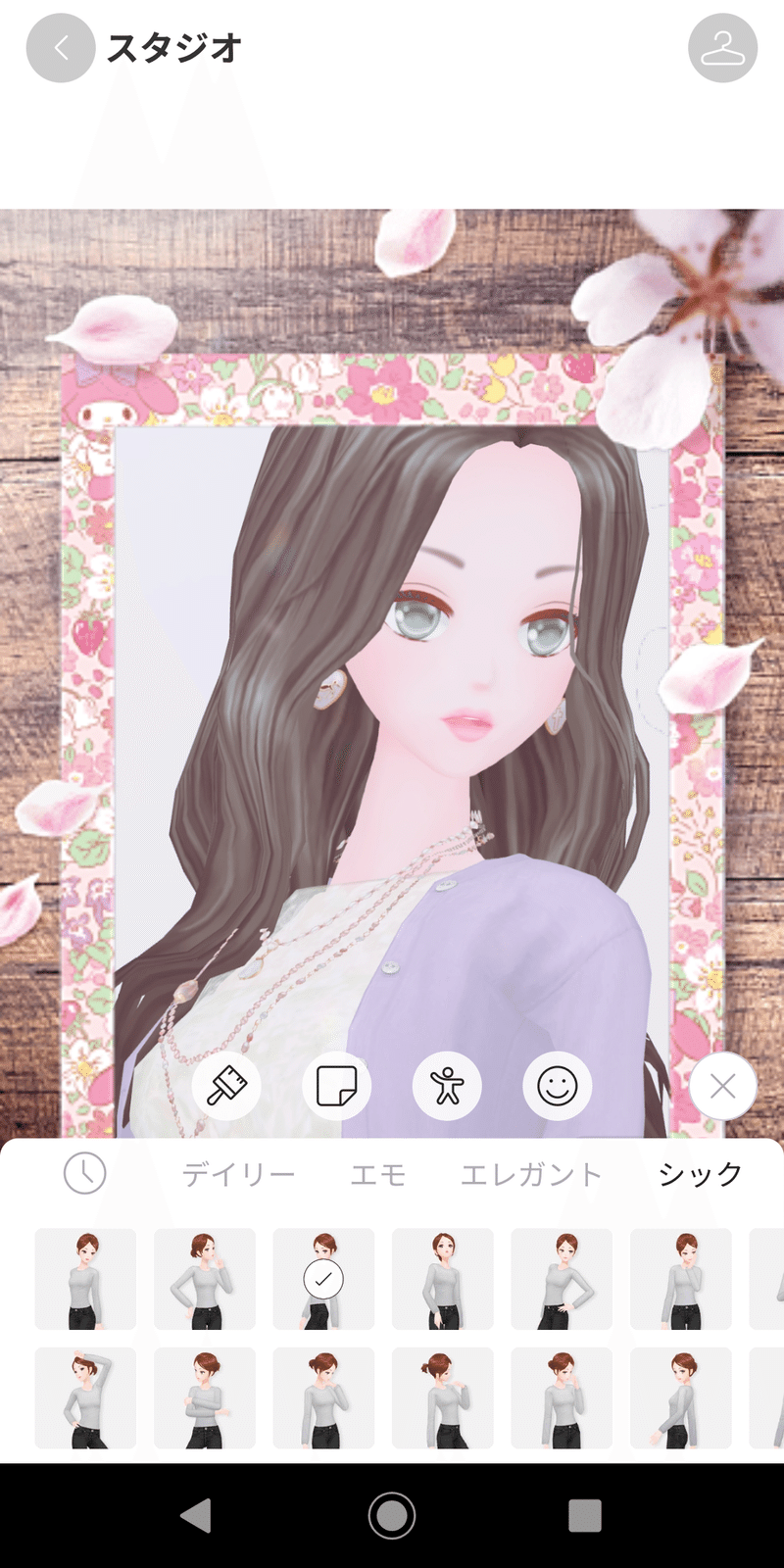
手順が7段階もあってなかなかめんどくさいのです💦
④:背景を設定したら、背景を動かしてしまわないように気をつけてくださいね。
⑤:アバターの縮小は、集中力が必要です(笑)
アバターを右じゃなくて、左に持ってきてしまうと、⑥でアバターが消えなくなります。
また、上の方に持っていくと、足の下の影が見えてしまうのでNGです。
⑥:他のポーズだと多分アバターが消えません。ポーズ選択は重要( ・ิω・ิ)
■下の画像はBeauty Plusで加工したものです。
Matt加工もアバターにかければいい感じになります👼
※名前だけnote用に後からLINE cameraで消しました

■下の画像はLINE cameraで加工したものです。
同じく韓国製のアプリ・ZEPETOのアバターと一緒に写ることだってできるんです。
LINE cameraは自作スタンプをたくさん作れるところが最高ですよね。虹はプリ画像からダウンロードしました🌈
また、LINE cameraはフォントを入れ放題なので、文字入れが簡単にできます。
※名前だけnote用に後からLINE cameraで消しました

楽しいゲームアプリなので、皆様もインストールしてみてください👗
ではでは(。・ω・)ノ゙
2020/11/1追記
続編はこちら
サポートってなんなん?よくわからないw
